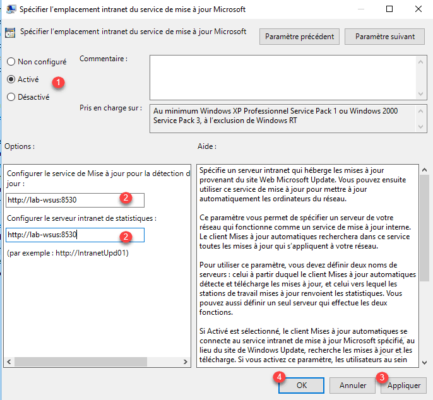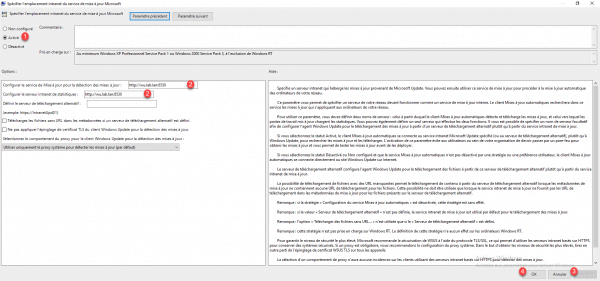Configurer les ordinateurs pour utiliser WSUS
Dans cette partie, nous allons voir comment configurer les postes (serveur et client) afin qu’ils viennent contacter le serveur WSUS.
Dans un domaine Active Directory par GPO
Les paramètres de la stratégie s’appliquent au niveau du poste.
Personnellement, je vous déconseille de faire une seule stratégie pour l’ensemble de votre parc, je vous conseille de faire deux stratégies, une pour les postes de travail et une pour les serveurs.
1. Ouvrir la console Gestion de stratégie de groupe, faire un clic droit sur l’OU 1 où l’on souhaite appliquer la stratégie et cliquer sur Créer un objet GPO dans ce domaine, et le lier ici 2.
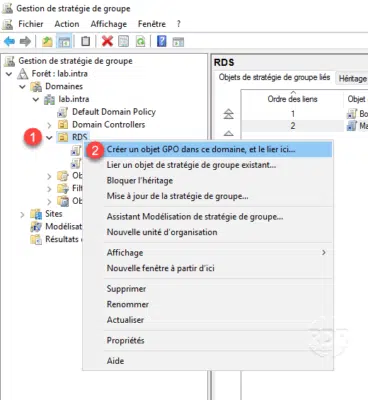
2. Nommer la GPO 1 puis cliquer sur OK 2.
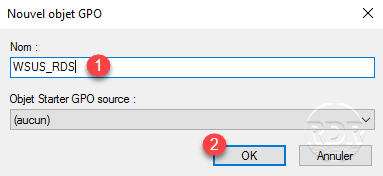
3. Faire un clic droit sur la stratégie créée 1 et cliquer sur Modifier 2.
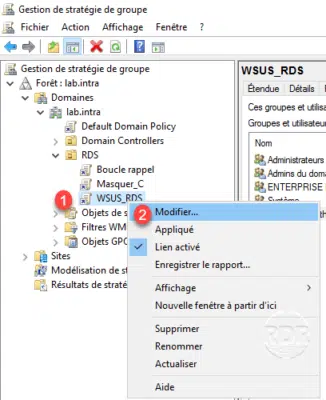
4. Aller dans le dossier Configuration Ordinateur / Stratégies / Modèles d’administration / Composant Windows / Windows Update. Dans ce dossier se trouve l’ensemble des paramètres configurable pour le comportement de Windows Update.
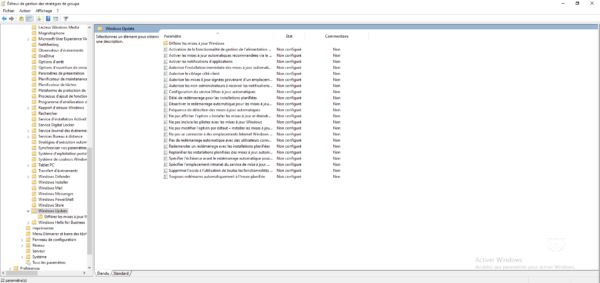
5. Modifier le paramètre Spécifier l’emplacement intranet du service de mise à jour Microsoft, Activer le 1, indiquer l’url du serveur 2 puis cliquer sur Appliquer 3 et OK 4.
6. Modifier le paramètre : Configuration du service Mises à jour automatique, Activer le 1, configurer le comportement de Windows Update 2 puis cliquer sur Appliquer 3 et OK 4.
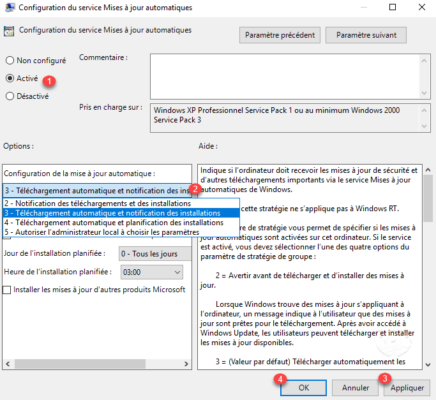
Dans la partie Aide, vous trouverez des explications sur les différents comportements disponibles.
7. (Optionnel) Activer le paramètre : Pas de redémarrage automatique avec des utilisateurs connectés pour les installations planifiées, ceci évite d’avoir une machine qui redémarre automatiquement quand on est connecté dessus.
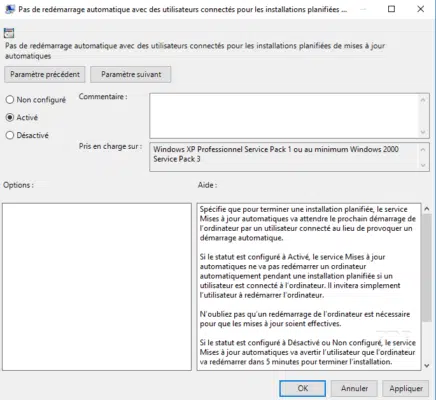
8. La stratégie est prête, il faut attendre qu’elle s’applique.
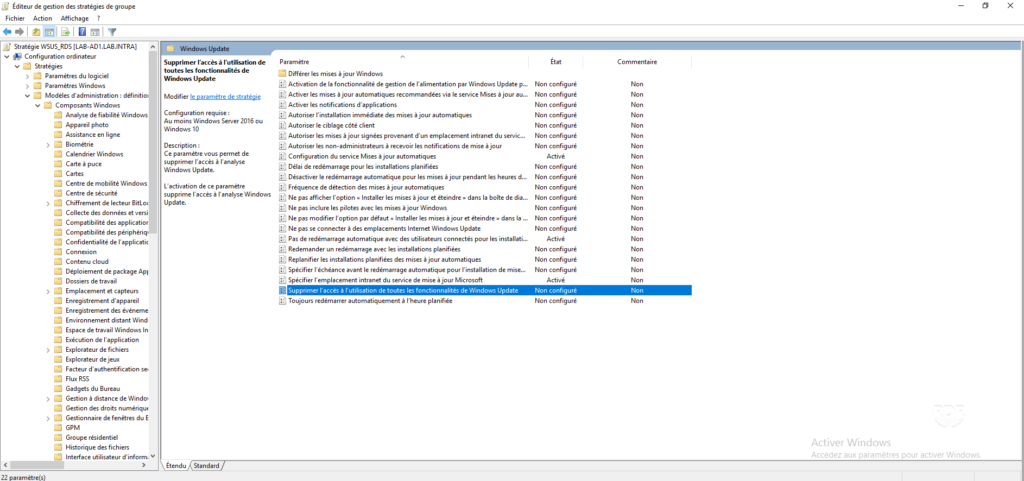
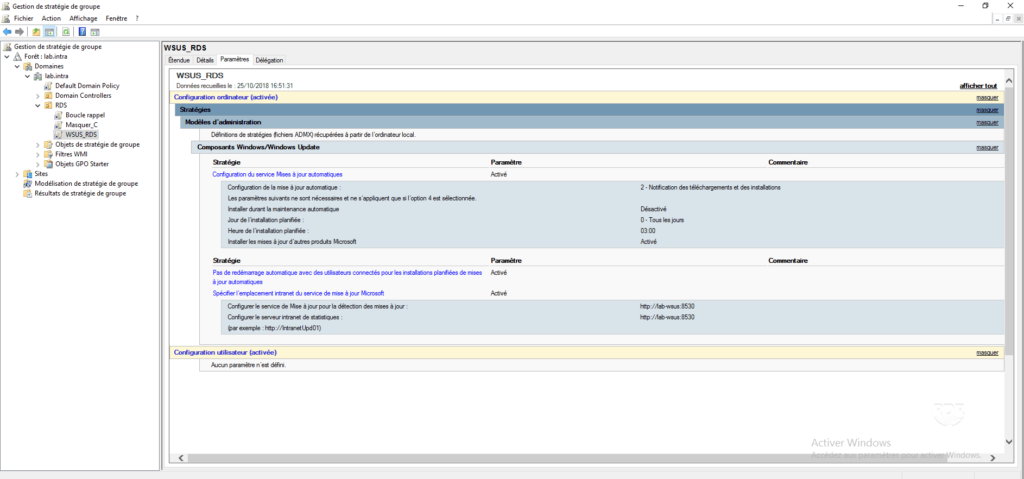
Configuration manuelle avec WSUS WORKGROUP
Si vous avez des postes hors domaine dans votre réseau, il est quand même possible de configurer les postes pour utiliser le serveur WSUS.
1. Télécharger WSUS WORKGROUP et exécuter le.
2. Sur l’onglet Main 1, configurer l’url du serveur WSUS 2 et le comportement de Windows Update 3.
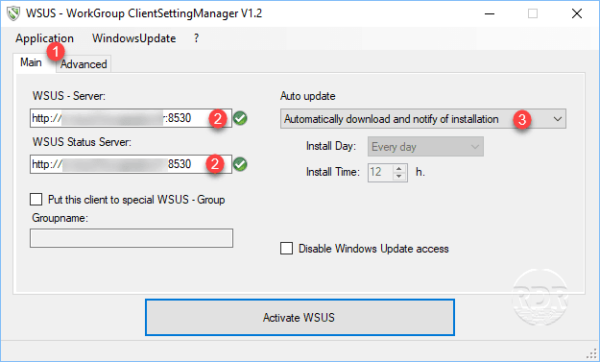
3. (Optionnel) Aller sur l’onglet Advanced 1 et adapter les paramètres en fonction du comportement souhaité.
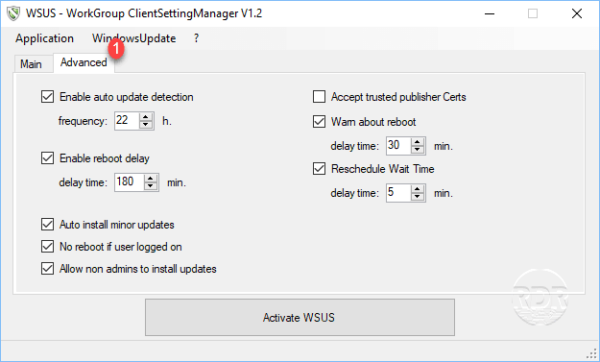
4. Cliquer sur bouton Activate WSUS 1.
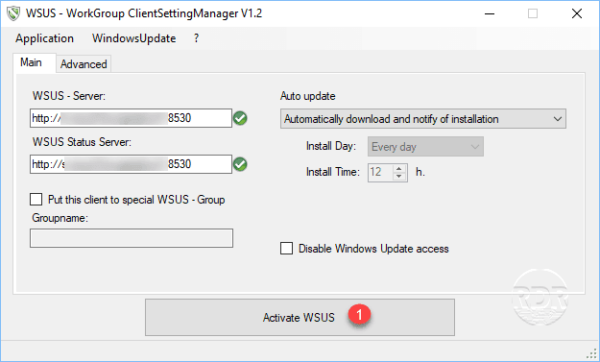
5. Confirmer l’application en cliquant sur Oui 1.
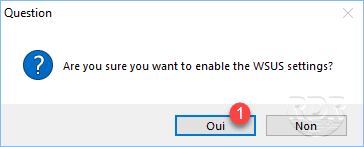
6. (Optionnel) L’application propose de sauvegarde le registre avant d’appliquer les paramètres, cliquer sur Enregistrer 1.
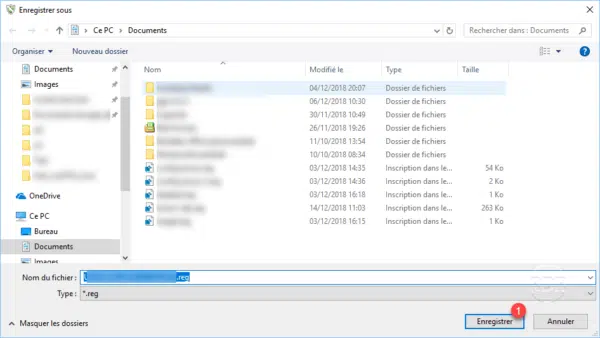
Si vous ne souhaitez pas faire de sauvegarder cliquer Annuler
7. Cliquer sur OK 1 pour fermer la fenêtre d’information.
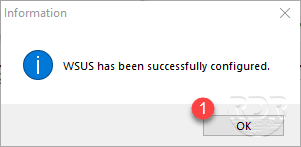
Vérifier l’application de la configuration
1. Sur la console d’administration WSUS, aller sur Ordinateurs / Tous les ordinateurs / Ordinateurs non attribués 1, les postes qui contactent le serveur devraient s’afficher.
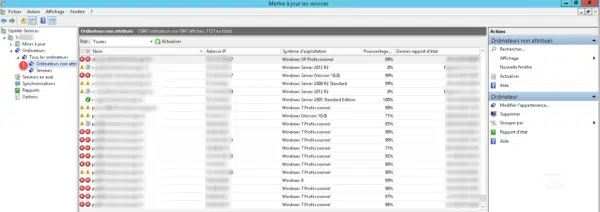
Si vous avez Approuver les mises à jour pour Tous les ordinateurs, les postes commenceront à télécharger les mises à jour après l’envoi d’un premier rapport qui va permettre au service WSUS de proposer les mises à jour disponibles.